ChromeとFirefoxで特定のWebサイトの履歴を無効にする
その他 / / February 14, 2022

私たちはあなたができる多くのトリックを見てきました
ChromeおよびFirefoxブラウザから履歴を削除する
プライバシーを維持するために、アクティビティのそれ以上の記録を停止する方法。 一般的に言えば、私たちのほとんどは
履歴全体を削除する
私たちが訪れたいくつかのウェブサイトの世話をするために。
特定のWebサイトのみを削除する場合は、ブラウザからすべてをクリアするのはおそらく便利ではありません。 また、完全にクリーンな履歴は、警告を発し、人々を疑わせるだけです。 今日はあなたができる方法をお見せします 特定のウェブサイトの履歴を自動的に削除します ChromeとFirefoxからリアルタイムで。
Chromeで履歴を削除する
Chromeで特定のウェブサイトの履歴追跡を無効にするために、 履歴サイトブロッカー 拡大。 拡張機能はChromeウェブストアからダウンロードできますが、拡張機能をインストールした後、拡張機能領域に新しいボタンは表示されません。 アイコンを非表示にすることはプライバシーを保護するための良い方法であり、拡張機能を構成するにはChrome拡張機能ページを開く必要があります。 Chromeメニューボタンをクリックして選択します 拡張機能 から ツール.

[拡張機能]ページで、拡張機能を探します 履歴サイトブロッカー をクリックします オプションリンク その次。 ここで行う必要があるのは、ブラウザの履歴トレーサーから削除するWebサイトの完全なルートレベルのURLを書き留めることです。 カンマで区切って複数のWebサイトリンクを追加できます。
最後に、完了したら、設定を保存します。 今後、Chromeは、拡張機能で言及したWebサイトのページとサブドメインを追跡しません。 ただし、ブラウザは、CookieやそれらのWebサイトからのファイルのダウンロードなどの他のトレースをカバーします。 シークレットタブで救助.

Firefoxの一部のWebサイトの履歴を自動削除する
Firefoxユーザーはアドオンをインストールできます HistoryBlock 同じタスクのために。 Firefoxアドオンセンターからアドオンをダウンロードした後、ブラウザを再起動します。 ここでも、Chromeと同様に、Firefoxインターフェースに新しいアイコンは表示されないため、プラグインを構成するには拡張機能の設定を開く必要があります。

Firefoxのメニューボタンをクリックして、をクリックします アドオン. ここで、[拡張機能の設定]で、拡張機能のHistoryBlockを探し、その横にあるオプションボタンをクリックします。 ここで注意が必要な部分があります。 ブラックリストに登録するURLを次々に追加する必要があり、一度に追加できるURLは1つだけです。 履歴の追跡を開始するためにURLを削除したい場合は、手動でURLを再入力し、ボタンをチェックする必要があります。 ブラックリスト解除 (次に[OK]をクリックします)。 したがって、Firefoxでアドオンを構成するときは、ブラックリストに登録したすべてのURLを覚えておくことが非常に重要です。 リストを作成してどこかに保存します。
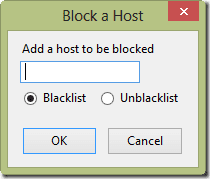
結論
これが、ChromeとFirefoxの履歴から特定のウェブサイトを自動的に削除する方法です。 履歴全体をクリアして、世界から隠したいWebサイトをいくつか削除する習慣がある場合は、このトリックを気に入るはずです。
トップ画像クレジット: eofstr
最終更新日:2022年2月3日
上記の記事には、GuidingTechのサポートに役立つアフィリエイトリンクが含まれている場合があります。 ただし、編集の整合性には影響しません。 コンテンツは公平で本物のままです。



